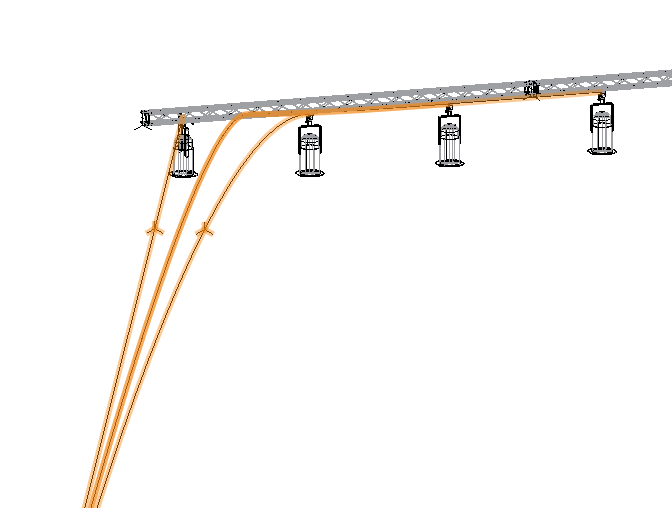Edición de cables
Edición de cables
Para remodelar un tramo de cable, púlselo dos veces o púlselo con el con el botón derecho del ratón; escoja luego Editar línea en el menú contextual. La herramienta Remodelar se activa de manera automática para remodelar el objeto. Tras remodelar el tramo de cable, se regeneran las piezas correspondientes con el número correcto de piezas según lo que tenga en el inventario y conforme al nuevo largo de cable y a la actualización de las conexiones.
De igual manera, el tramo de cable se autoadapta si se remodela el cable tendido que sigue, o si desplaza o rota la trayectoria del cable tendido o del sistema de truses.
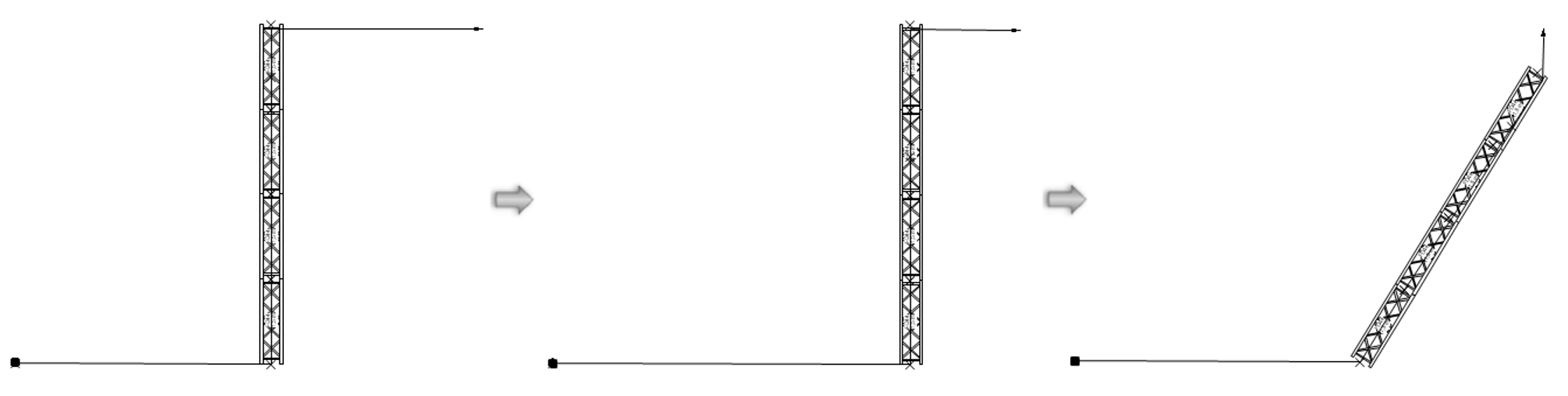
La herramienta Dividir permite dividir un cable en varios segmentos. Use esta herramienta para separar los cables en un lugar específico y así controlar la ubicación de los conectores en el tramo de cable. Por ejemplo, úsela si necesita indicar una separación de cable para una puerta que debe abrirse y cerrarse, o para un trus que tiene que desplazar a la posición correspondiente desde otro trus en otro momento. Los cables divididos comparten el mismo ID de tramo de cable y las mismas conexiones.
Puede editar los cables directamente en la paleta Información del objeto; por su parte, pulse Configuración en la paleta Información del objeto para editar el aspecto de cada cable. En el caso de los cables con los que use estilos de objeto, aparecen los parámetros definidos según el estilo con fines informativos pero no podrá editarlos. De hecho, muchos de los parámetros en la paleta Información del objeto tienen fines informativos y sirven para generar informes.
Pulse aquí para mostrar u ocultar los parámetros.Pulse aquí para mostrar u ocultar los parámetros.
|
Parámetro |
Descripción |
|
Estilo |
Úselo para reemplazar, quitar o editar el estilo actual, o para crear un nuevo estilo de objeto de complemento para este objeto. Consulte las instrucciones pertinentes en el tema Cómo cambiar estilos de objeto de complemento en la paleta Información del objeto. La edición de un estilo cambia todas las instancias que usan ese estilo en el archivo. |
|
Ocultar parámetros de estilo |
Úselo para ocultar los parámetros definidos según el estilo. Recuerde que no puede editarlos en el cuadro de diálogo ni en la paleta Información del objeto. |
|
Configuración |
El parámetro abre el cuadro de diálogo Configuración de cable , donde puede especificar el tipo, la conexión y el aspecto del cable. Siga las instrucciones pertinentes en el tema Ajustes de configuración de cable. |
|
Tipo de cable |
El parámetro muestra el tipo de cable (cable alimentador, cable de señal, cable de interconexión o cable multipar). |
|
ID de tramo de cable |
El parámetro nombra el tramo de cable, útil para rótulos, inventarios y otras hojas de cálculo. Puede usar este identificador o ID en los circuitos de ConnectCAD para asociar el cable con un circuito (necesita ConnectCAD para ello).En ConnectCAD, la trayectoria más breve de la red queda asignada predeterminadamente . Para anular esta acción, use un cable en Spotlight y asígnelo al circuito en cuestión. Así usará la longitud y trayectoria del cable en lugar de la ruta calculada automáticamente. |
|
Universo |
El parámetro indica el universo asignado al cable. |
|
ID de bastidor |
El parámetro nombra el bastidor adonde se conecta el cable. |
|
ID de caja |
El parámetro indica el nombre de la caja de derivación. |
|
Identificador de puerto |
El parámetro nombra el puerto donde se enchufa el cable. |
|
identificador de cable preformado |
Pone nombre al cable preformado o grupo que incluye el cable. |
|
Código de color de cinta |
Úselo para identificar el cable con un código de color, que puede usar para rotular bastidores y puntos de desconexión. |
|
Inicio/Fin |
Úselo para mostrar el objeto conectado, sea distribuidor o dispositivo eléctrico, al comienzo y al final del cable. |
|
Inicio/Fin del adaptador |
Si hay un adaptador al comienzo o al final del cable, escójalo de la lista. Ahora escriba en el cuadro de búsqueda el texto que usará para filtrar la lista. |
|
Ubicación |
El parámetro especifica la ubicación del cable. |
|
Voltio |
El parámetro indica la tensión del cable recibida de la fuente de alimentación. |
|
Amperios |
El parámetro indica el amperaje máximo de la fuente de alimentación. |
|
Longitud |
El parámetro muestra la longitud total del tramo de cable. |
|
Configuración de cable |
El parámetro abre el cuadro de diálogo Configuración de cable, donde puede definir los componentes del cable que conforman el tramo de cable. Siga las instrucciones pertinentes en el tema Configuración de los tramos de cable. |
|
Campo de usuario 1/2/3 |
Agrega notas o comentarios opcionales relacionados al cable para fines informativos. El campo 3 es solo para introducir un número. |
|
Caída de tensión |
El parámetro muestra la tensión perdida por la resistencia del cable. |
|
Conector inicial/Conector final |
El parámetro especifica el tipo de conexión en uno u otro extremo del cable. Escoja otro conector si es necesario. |
|
Escoger según longitud |
El parámetro escoge todos los cables de igual longitud a la del cable ya seleccionado. De esa manera puede identificar rápidamente la ubicación del cable en el dibujo para editarlo o para otros fines. |
|
Información de carga |
Se considera un cable una carga concentrada en los cálculos de Braceworks; si el punto de inserción se produce en un elemento estructural, se lo considera una carga en esa estructura. Información de carga es usada para cálculos e informes Braceworks (se necesita Braceworks). |
|
Incluir en los cálculos (necesita Braceworks) |
Úselo para incluir el cable en los cálculos de Braceworks. Deselecciónelo para excluir dicho objeto de los cálculos estructurales. |
|
Nombre de grupo de carga |
La categoría de carga siempre es cable. |
|
ID de carga |
Indique un identificador único para la carga como dato informativo en los informes. |
|
Nombre de carga |
Úselo para identificar el objeto en los cálculos de carga; típicamente, se usa el nombre del objeto. |
|
Peso distribuido |
Úselo para especificar el peso distribuido del cable. Los cambios aquí indicados afectarán el valor del peso total. |
|
Peso total |
Introduzca el peso total del objeto. |
|
Posición |
Úselo para mostrar el nombre del objeto de equipo de montaje asociado, si tiene el cable conectado a él. Tiene la opción de conectar el objeto a un objeto de montaje o de cambiar la asociación con este último. Para ello, escriba el nombre de posición del objeto de montaje. Elimine el nombre si desea disolver la asociación. Consulte las instrucciones sobre otros métodos de conectar cargas en el tema Making the attachment. |
Ajustes de configuración de cable
Al usar un estilo de cable, verá que están predefinidos los ajustes de configuración como el aspecto, el tipo, los conectores, la clase y las etiquetas de datos. Puede modificar tales ajustes según sea necesario y crear un nuevo estilo de cable como recurso.
Pasos para cambiar los ajustes de configuración del cable:
Pulse Configuración de cable en la paleta Información del objeto del tramo de cable que haya seleccionado.
A continuación, se abre el cuadro de diálogo Configuración de cable.
Pulse aquí para mostrar u ocultar los parámetros.Pulse aquí para mostrar u ocultar los parámetros.
|
Parámetro |
Descripción |
|
Usar estilo |
Pulse dos veces el estilo de cable en el Selector de recursos para aplicar el estilo deseado. Consulte el tema Concepto: estilos de objeto de complemento. |
|
Convertir a sin estilo |
El parámetro convierte un cable con estilo en uno sin estilo para su edición. Se preservan los valores actuales, pero se definen todos los parámetros en todos los paneles como Por instancia para permitir la edición de ellos. |
|
Datos generales |
|
|
Código de color de cinta |
Úselo para identificar el cable con un código de color, que puede usar para rotular bastidores y desconectadores de cable. |
|
Conector inicial/Conector final |
El parámetro especifica el conector en uno u otro extremo del cable. |
|
Tipo de cable |
Escoja uno de los tipos de cable. |
|
Indicador de conector |
Escoja el indicador para señalar el lugar de cada conector en el tramo de cable.
|
|
Visualización 2D |
|
|
Estilo de línea |
El parámetro define el estilo y grosor de línea del cable. |
|
Indicador de inicio de cable/Indicador de fin de cable |
Especifique aquí el indicador del inicio y de final del cable. |
|
Texto de relleno del medio |
Escoja si el texto de relleno del medio va a tener un relleno de sólido o no va a tener relleno alguno; la clase en el panel Clases determina el color del relleno. |
|
Clases |
Para controlar el aspecto y la visibilidad de los diversos rótulos y segmentos del cable, escoja una clase de la lista de clases que tenga en el dibujo, o cree una nueva. |
|
Etiquetas de datos |
|
|
Lista de etiquetas de datos |
El parámetro muestra las etiquetas de datos que acompañarán al cable cuando lo inserte, así como el lugar de inserción de las mismas; consulte el tema Uso de etiquetas de datos. Pulse el botón Agregar para llenar la lista. Ahora escoja una etiqueta de datos de la lista y defina los parámetros. |
|
Agregar |
Úselo para agregar etiquetas de datos a la lista. |
|
Quitar |
Úselo para quitar de la lista la etiqueta de datos que haya escogido. |
|
Símbolo de etiqueta de datos |
Pulse el selector de recursos para escoger un símbolo de etiqueta de datos. Ahora pase a la carpeta Entretenimiento y escoja el archivo Distribuidor de cable para mostrar las etiquetas de datos correspondientes a los cables. |
|
Lugar donde insertar |
Escoja el lugar donde va a poner la etiqueta de datos: al principio, a mitad de camino o al final del tramo de cable, o bien al principio de cada segmento del tramo de cable. Al colocar una etiqueta de datos al inicio del tramo de cable, si desea incluir el nombre del primer cable del tramo en la etiqueta, agregue el campo UsedPartsOrdered a la definición de la etiqueta de datos. Siga las instrucciones en el tema Edición de etiquetas de datos. |
|
Desplazamiento |
Úselo para indicar la distancia para desplazar la etiqueta de datos desde el cable. |
|
Rotar con cable |
Úselo para rotar la etiqueta de datos para que coincida con el ángulo del segmento de cable más próximo. |
|
Clase |
Escoja una clase para la etiqueta de datos en la lista de clases presente en el dibujo o cree una nueva. |
Tiene la opción de crear un recurso de estilo a partir del objeto. En tal caso, consulte las instrucciones pertinentes en el tema Creación de estilos de objeto de complemento.
Configuración de los tramos de cable
El tramo de cable está compuesto por segmentos de tipos y largos específicos. Puede modificar la configuración del tramo de cable según sea necesario.
Pasos para cambiar la configuración del tramo de cable:
Pulse Configuración de cable en la paleta Información del objeto del tramo de cable que haya seleccionado.
A continuación, se abre el cuadro de diálogo Configuración de cable.
Pulse aquí para mostrar u ocultar los parámetros.Pulse aquí para mostrar u ocultar los parámetros.
|
Parámetro |
Descripción |
|
Partes disponibles |
El parámetro enumera los segmentos de cable disponibles. |
|
Buscar |
Escriba en el cuadro de búsqueda el texto que usará para filtrar la lista. |
|
Mostrar solo los segmentos compatibles |
El parámetro filtra la lista de segmentos disponibles para mostrar solamente los que son compatibles. Estos tienen los mismos conectores iniciales y finales que el tramo de cable seleccionado. |
|
Administrar segmentos de cable |
El parámetro abre el cuadro de diálogo Administrar segmentos de cable, donde puede determinar cuáles son los segmentos que puede usar. Consulte el tema Managing cable parts. |
|
> |
El parámetro agrega un segmento de cable de la lista de segmentos disponibles a la lista de segmentos seleccionados. |
|
< |
El parámetro quita el segmento seleccionado de la configuración. |
|
Segmentos escogidos |
Úselo para enumerar los segmentos del tramo de cable. |
|
Resumir lista de segmentos |
Úselo para enumerar los segumentos según el tipo y muestra la cantidad de cada tipo de segmento de cable. |
|
Enumerar todos los segmentos |
Úselo para enumerar cada segmento de cable ordenadamente en la configuración. Para reorganizar el orden, arrastre cada segmento y suéltelo en su nueva ubicación. |
|
Información de cable |
Úselo para mostrar la información sobre el tramo de cable y cómo fue calculada la longitud del mismo. Longitud actual: la longitud total de los segmentos en la lista Segmentos escogidos. Se actualiza este valor con los cambios en la lista. Longitud necesaria: la longitud total del tramo de cable que necesita en el dibujo. Aparecen debajo de ella las dimensiones que comprenden la longitud necesaria. Longitud de base: longitud de la geometría del tramo de cable, la base de la longitud necesaria. Largo adicional sumado: longitud del cable adicional sumado a la longitud de base. Holgura del cable sumada: longitud de la holgura del cable sumada a la longitud de base. - Largo del distribuidor inicial restado: longitud del cable de salida del distribuidor inicial deducido de la longitud de base. Caída de tensión: porcentaje de la tensión perdida debido a la resistencia del cable. |
Se muestra en el área Información del cable la longitud necesaria y la longitud actual. Ubique los segmentos de cable disponibles que necesite y llévelos a la lista Segmentos escogidos para armar la configuración del tramo de cable. Pulse los botones < y > o bien arrastre los segmentos de cable para colocarlos entre las listas.
Si es necesario, ajuste los cables contenidos en la lista de segmentos disponibles. Para ello, pulse Administrar segmentos de cable. Repase el inventario de cables y haga los cambios necesarios.
Errores de cable
Si ocurren errores de conexión durante la colocación de segmentos, se abrirá el cuadro de diálogo Errores de cable, donde se enumeran los problemas y las conexiones afectadas. Quizás sea necesario usar otro distribuidor, estilo de cable o conector, o tal vez necesite colocar un adaptador. Para evitar errores de conexión en el futuro, escoja Usar adaptadores automáticamente en caso de errores de conexión futuros. De esa manera, el programa añadirá adaptadores a las conexiones afectadas para que se establezcan las conexiones correctas; en consecuencia, no volverá a abrirse el cuadro de diálogo Errores.